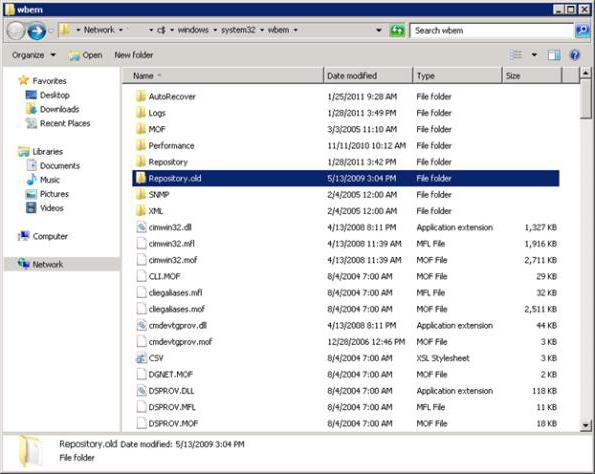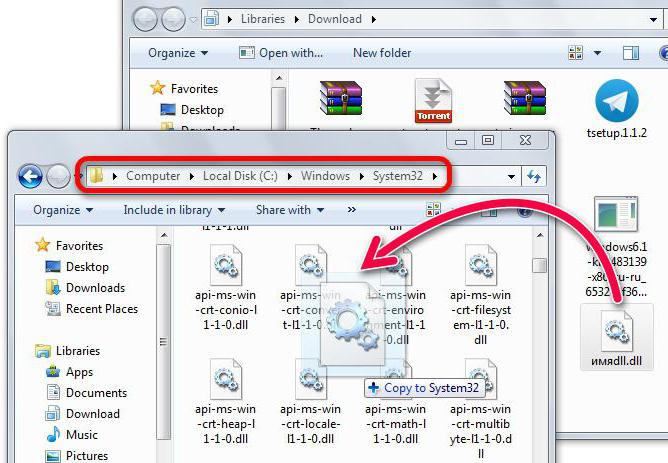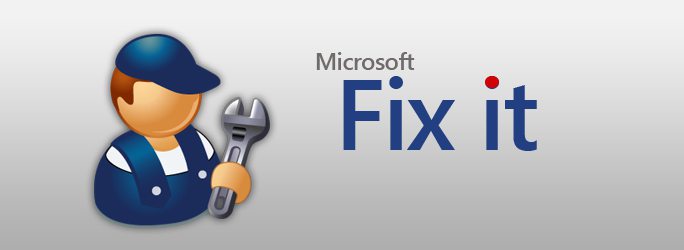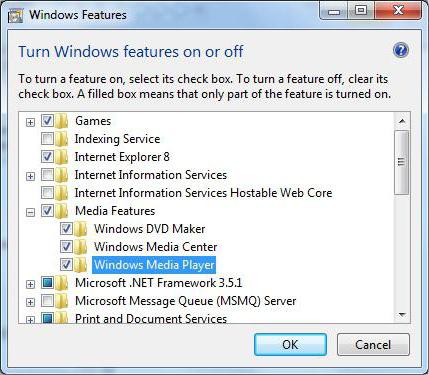Windowsを更新するときのエラー80070002:パッチ方法
非常に頻繁にWindows 7のユーザー(はいそれだけでなく)自動システムアップデートがオンになっても何らかの形でうまく行かないときに問題があり、 "Winda"はエラー80070002が表示されたメッセージを出します。なぜそれが起こったのかを見て、簡単な方法で修正する方法を教えてください。
エラー80070002が表示されるのはなぜですか?
厳密に言えば、この理由多くの機能障害が発生する可能性がありますが、一般的に言えば、更新パッケージの検索とインストールを担当するサービスが間違って動作しているか、他のプロセスと競合しているという事実になります。
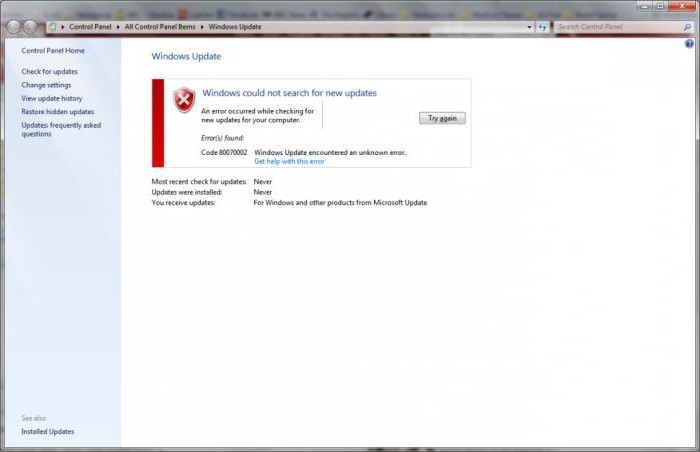
エラー80070002が表示されます(Windows7)アップデートをインストールします。この点に関しては、このタイプの障害を取り除く方法について、いくつかの基本的な解決策を提示することができます。一見したように、特にそうするのは難しくありません。少しの忍耐と、すべてが出るでしょう。
コード80070002(Windows 7のアップデート中にエラーが発生しました):最も単純な方法で修正する方法は?
まず、古典を考えてみましょうオプション。したがって、私たちは、Windows 7にアップデートをインストールする際に、システムがエラー80070002を発行したと仮定します。どうすればいいですか?この問題を解決する最も単純な方法論では、標準の「コントロールパネル」から直接アクセスできる「更新センター」を使用します。

ここでは、手動検索機能を使用する必要があります更新。苦情を受けずに見つけてインストールすれば、すべてが収まってエラー80070002が表示されなくなる可能性が非常に高いです。
日付と時刻の設定
出現のための別の正当な理由があるこのような失敗は、誤って設定された日時です。結局のところ、何が起こるかを更新しようとしていますか?システムの日付は、リモートサーバー上のセンターの設定と比較され、更新の日付がリリースされます。その結果、この不一致により、パッケージはインストールされません。
この状況で80070002を修正するにはどうすればよいですか? 何も簡単です。正しい現在の設定をするだけです。しかし、ここでは一つのことに注意を払う必要があります:システムトレイでアイコンをクリックしてパラメータを呼び出すことによって、システム自体で変更しないでください。このアプローチはうまくいきません。
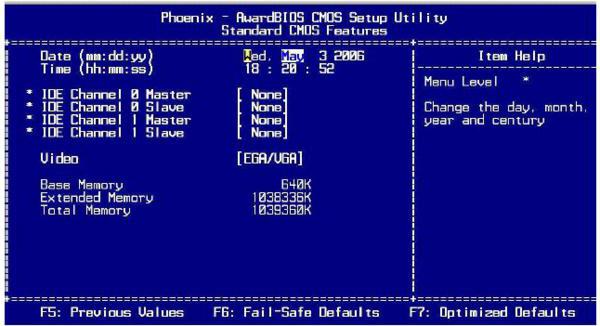
BIOSでのみ設定します。 メインセクションの入り口にはそのような線があります。その後、変更内容を保存する必要があります(通常はF10キーで行います)。その後、新しい設定でシステムが再起動されます。理由がまさにこの場合、更新プロセスは問題なく行われます。
更新サービスの再起動の使用
さて、もっと複雑な手順を考えてみましょう。ほとんどの場合、失敗の外観は除外されます。これを使用するには、「実行」メニューバー(Win + R)にservices.mscコマンドを入力し、適切なエディタに移動する必要があります。

ここでは、適切なサービスセンターを見つける必要があります更新し、停止します。システムのルートディレクトリにSoftwareDistributionフォルダがあり、SoftwareDistributionOLDという名前に変更された後、User Account Controlの警告に同意します。

次に、「サービス」ウィンドウに戻り、「更新センター」プロセスを再度オンにします。アップデートが自動的に開始しない場合は、手動検索とインストールを使用することもできます。
サードパーティのユーティリティ
バグ80070002が修正された別の解決方法は、自動モードでそのようなアクションを完全に実行できる特殊なユーティリティの使用です。
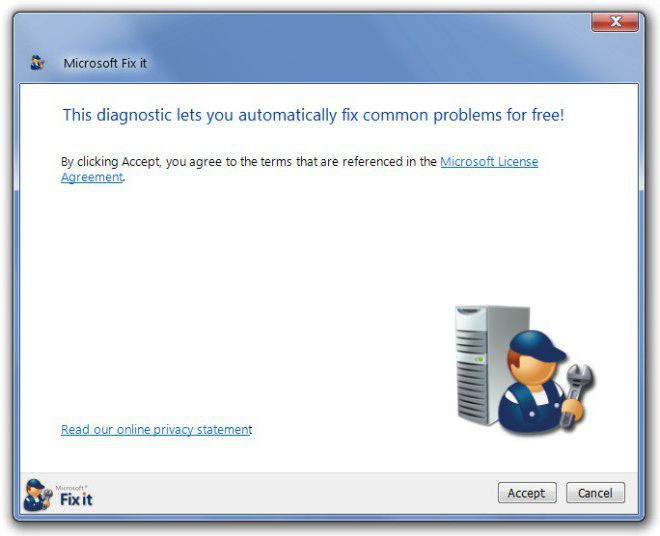
この目的のために、「ネイティブ」プログラムが最も適していますMicrosoft Fix Itツール。アプリケーションを実行してから、「ウィザード」の指示に従ってください。まず、システムのフルスキャンを実行して問題を解決します。さもなければ、途中で他の問題が見つかる可能性があります。実際、これはこのユーティリティの普遍性です。
もっと何ができるの?
もちろん、これはできるすべての決定から遠いです。このようなエラーが発生したときに使用します。練習が示すように、インストールされたMicrosoft Officeパッケージでも問題が接続されることがあります(2003リリースが悪いほど)。この状況で何をすべきか?はい、それを削除して、代わりにそれをたとえば2007年以降のバージョンにします。しかし、原則として、上記のすべての方法をすべての場合の一般的な解決策として使用することができます。
実際、ある意味では、各ステップは、日付と時刻の設定が正しい場合を除いて設定します。いずれにせよ、サービスを再開する方法は普遍的である。時間を無駄にしてこれらの設定を掘り下げたくない人にとっては、標準の「Microsoft」ユーティリティーも完璧です。しかし、どのように使用するかは、ユーザーの好みに依存します。
これはすべての理由ではないことを付け加えておく。アップグレード中の失敗の外観。誰が知っているのでしょうか、ウイルスがシステムに侵入した可能性があります。そのエラーはその活動の結果です。おそらく、最近インストールされたソフトウェアに関連する問題の意味で、システムレベルで競合が発生する可能性があります。しかし、あなたは何ができるか分からない。最後の手段として、何も役に立たない場合は、システムを以前の状態にロールバックし、上記のサービスがどのように動作するかを確認できます。